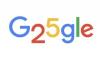დაასკანირეთ დოკუმენტი Word-ში მისი აკრეფის ნაცვლად.
ოდესმე გსურდათ დოკუმენტის შენახვა მნიშვნელოვანი ან პერსონალური ინფორმაციის შემცველი თქვენს Word პროგრამაში, მაგრამ არ გქონიათ მისი სრული ამოწერის ამბიცია? როდესაც დოკუმენტი მრავალი გვერდიანია, აკრეფა ხდება ძალიან შრომატევადი პროექტი. ისე, აღარ. შეგიძლიათ დოკუმენტის სკანირება Word-ში. მარტივად რომ ვთქვათ, შეგიძლიათ გამოიყენოთ პროგრამული აპლიკაცია, რომ ამოიცნოთ სიტყვები თქვენს დოკუმენტზე და გადაიტანოთ ისინი Word დოკუმენტში, რომლის რედაქტირება და ფორმატირება შეგიძლიათ. აღარასოდეს აღარ მოგიწევთ დიდი დროის დახარჯვა ინფორმაციის ხელით კოპირებაზე, როცა ამის ნაცვლად შეგიძლიათ მისი სკანირება.
Ნაბიჯი 1
დარწმუნდით, რომ თქვენი კომპიუტერი და სკანერი ჩართულია და გამართულად მუშაობს. თქვენს სკანერს უნდა ჰქონდეს უახლესი დრაივერები დაინსტალირებული. ეს დაეხმარება მას საუკეთესოდ გაუმკლავდეს ოპტიკური სიმბოლოების ამოცნობის პროგრამას (OCR), რომელიც თარგმნის სურათებს ტექსტად. თქვენი კომპიუტერი არ უნდა იყოს ვირუსებისა და ჯაშუშური პროგრამებისგან.
დღის ვიდეო
ნაბიჯი 2
კომპიუტერული სკანერების უმეტესობას გააჩნია OCR აპლიკაცია. საეჭვო შემთხვევაში, რომ არ გაქვთ, ჩამოტვირთეთ და დააინსტალირეთ OCR პროგრამა. SimpleOCR (simpleocr.com) უფასოა ჩამოტვირთვა და მას შეუძლია გაუმკლავდეს პრაქტიკულად ნებისმიერ მარტივ სკანერს Word-ზე გადასატანად.
ნაბიჯი 3
ახლა, როდესაც მზად ხართ იმუშაოთ რეალურ დოკუმენტთან, მოათავსეთ იგი თქვენს სკანერში. თუ თქვენ გაქვთ დოკუმენტის მიმწოდებელი, თქვენი მასალა უნდა იყოს მიმართული ზემოთ, ხოლო გვერდების ზედა ნაწილი უნდა იყოს მიმწოდებლისკენ. თუ არა, ან თუ თქვენი მასალა არ არის ერთი გვერდის სახით, მოათავსეთ იგი სკანერის შუშის სახურავის ქვეშ, ზედა მარჯვენა კუთხეში. დაასკანირეთ და შეინახეთ ფაილი.
ნაბიჯი 4
გახსენით სურათი. შეინახეთ სურათი TIFF ფორმატში "ფაილი" მენიუდან "Save as" არჩევით და დაასახელეთ "TIFF" ფორმატით.
ნაბიჯი 5
გადადით მენიუში "დაწყება" და აირჩიეთ "პროგრამები", "Microsoft Office Tools" და "Microsoft Office Document Imaging".
ნაბიჯი 6
"ფაილი" მენიუდან აირჩიეთ "გახსნა" თქვენი სკანირებული დოკუმენტის გასახსნელად, რომელიც შენახულია *.TIFF ფორმატში.
ნაბიჯი 7
"ინსტრუმენტები" მენიუდან აირჩიეთ "ტექსტის გაგზავნა Word-ში". მოთხოვნა მიუთითებს, რომ ამ პროცესს დრო დასჭირდება. დააწკაპუნეთ "OK" დასადასტურებლად. თქვენი კომპიუტერის სიჩქარიდან გამომდინარე, პროცესი რამდენიმე წამიდან ერთ ან ორ წუთამდე დასჭირდება.
ნაბიჯი 8
პროცესის დასრულების შემდეგ, Microsoft Word ავტომატურად ჩატვირთავს თქვენს დოკუმენტს, რომლის რედაქტირება და ფორმატირება შეგიძლიათ, როგორც გსურთ.
რჩევა
დარწმუნდით, რომ გადახედეთ და შეამოწმეთ მართლწერის თქვენი სკანირებული დოკუმენტი.
გაფრთხილება
ინტენსიურმა ფერებმა და უჩვეულო ან არარეგულარულმა შრიფტებმა შეიძლება გამოიწვიოს სკანირების პრობლემები.